CAD图形选择在我们使用浩辰CAD绘图的时候常常会用到,当我们选定了图形,需要精准选择的时候,就会遇见下面的问题了。
让大家对我们CAD的选择方式有更好的体会,我们就把CAD中有的方法都在下面介绍一下。
1.点
我们用鼠标直接点取图形的任意边界,然后就会呈现虚线形式。
我们浩辰CAD有选择预览功能,即是当我们的逛遍移动到图形上的时候,我们的图形就会虚线显示,这样我们在选择确定前知道我们选择对象是否选对了。当然如果觉得这个功能对自己没有帮助,也可以再我们的选项对话框中的选择里,关闭此功能。
2.框选
这个功能想必是大家用的最多的一个方式去选择CAD中图形的方式了。框选就是现在图上空白处点一处确定框选的一个点,然后拖动鼠标,形成矩形框来选择我们的对象,框选方式还要分为两种:窗口方式(Window)和交叉(窗交Crossing)。
在CAD中从左往右框选是窗口模式,图形完全在框选范围内才会被选中;从右往左框选是交叉模式,图形有任意一部分在框选范围内就会被选中。
CAD中对这两种模式有非常明显的提示,首先窗口框选的边界是实线,交叉框选的边界是虚线,在CAD高版本加上了颜色区别,窗口选框为蓝色,交叉选框为绿色。
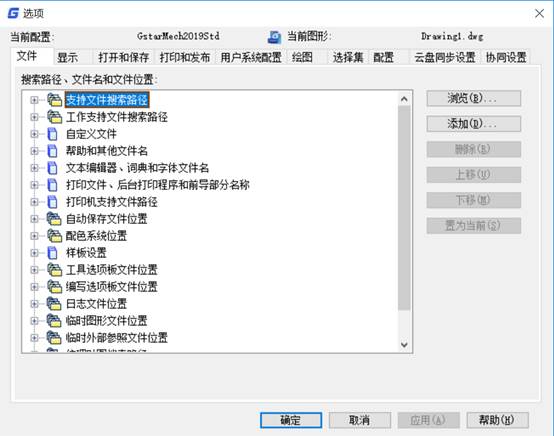
这种提示对于初学者来说还是有必要的,但对于熟练使用CAD的用户比较多余,可以将设置不显示,要设置的话,在“选项”对话框的“选择”选项卡中点“视觉效果设置”按钮,取消“指示选择区域”。
3.累加选择
我们在CAD的默认状态下,CAD是累加的选择状态。即是我们可以不断的点选和框选我们CAD中的对象,并且所有被选择的对象都会被加入到我们的选择集中。
如果我们累加的选择状态被关闭的话,我们以前选择的对象就会被替换。控制累加选择的变量是PICKADD,变量为1时,可以累加选择,设置为0时,无法累加选择。
利用属性框(CTRL+1可以开关属性框)上面的累加选择按钮可以快速切换这个状态。你可以点一下左边的那个按钮,按钮会在两种状态间切换,显示为“+”号,表示PICKADD打开,显示为“1”,表示PICKADD关闭。如下图所示。
4.前次(或前一个)
选项为P(Previous),也就是当提示选择对象时直接输入P,就可以再次选中上一次选中
这个选项还是比较有用的,比如说你东选西选把需要编辑的对象选择出来了,结果一不小心误操作将选择的对象取消了;再比如说你用一个移动了一些对象,选择集被取消了,一会儿你又想旋转相同的对象,这些情况你都无需再选择一次,当提示选择对象时,输入一个P,就把上回的选择集给取回来了。
5. 上一个
选项为L(Last),选择最新创建的图形。这个选项我用得倒不多,之所以要单独讲一下,是因为在CAD 2007中L和P两个参数的中文都是“上一个”,怕大家会搞混,如下图所示。
6. 全选
全选很简单,就是选择所有图形,在各种软件中都有一个通用的快捷键:Ctrl+A,在CAD中也可以在提示选择对象时输入all。
7.删除
选项是R,当选择集比较复杂,例如在框选对象后又要从中摘除一些对象时,可以在提示选择对象的状态下输入R,然后在点选或框选对象,将这些对象从选择集中删除。
要从选择集中删除对象,还有一种方法,按住Shift键,然后点选或框选已经被选择对象,这些对象就可以从选择集中被删除。
8. 添加
选项是A,因为CAD默认就是累加选择状态,因此这儿选项用得并不多。
以上那么多的内容就是关于浩辰CAD图形选择途径选择的方式方法啦,希望给正在学习浩辰CAD的大家带来一定的帮助。

2019-11-27

2019-11-27

2019-11-27

2019-11-27
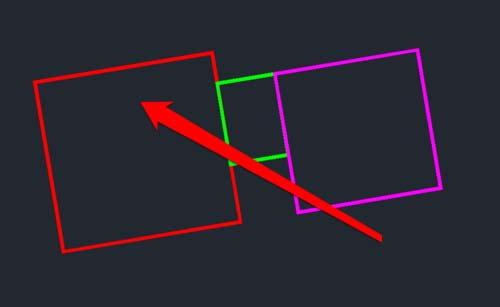
2019-11-12

2019-11-06

2019-10-09
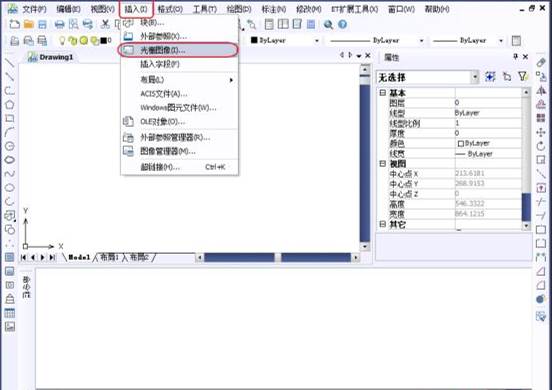
2019-08-07

2019-08-06

2019-08-02

2019-08-02
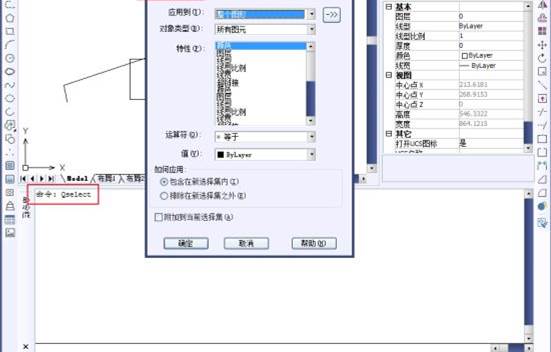
2019-08-02
